爱奇艺windows客户端怎么用?我们在电子数码产品中,常常会遇到一些问题,比如爱奇艺电脑版怎么下载视频等问题,我们该怎么处理呢。爱奇艺pc客户端,接下来就让我们来一起来看看吧,希望能帮你解决到相关问题。
爱奇艺windows客户端怎么用
使用爱奇艺 Windows 客户端观看视频很简单,下面是具体步骤:
1. 下载并安装爱奇艺 Windows 客户端。在电脑上打开浏览器,访问爱奇艺官网,在首页中心位置会看到“爱奇艺客户端下载”按钮,点击即可下载并安装客户端。
2. 打开爱奇艺 Windows 客户端。双击桌面上的爱奇艺快捷方式,或通过Windows的开始菜单打开。
3. 登录账号。如果您已有爱奇艺账号,可以在客户端的顶部菜单中点击“登录”,然后输入您的账号和密码即可登录播放器。如果没有账号,也可以在这里进行注册。
4. 浏览和搜索视频。在爱奇艺客户端主窗口中,可以浏览主页上的推荐视频,也可以进入分类列表,或者直接在搜索框中输入您要查找的视频名称,点击搜索即可。
5. 播放视频。点击您要观看的视频,即可进入播放页面。在播放页面上,您可以使用播放器下方的控制按钮来调整音量、调整画质等。
6. 下载视频。在播放器下方,有一个“下载”按钮,点击它即可将该视频下载到计算机上离线观看。
以上就是使用爱奇艺 Windows 客户端观看视频的具体步骤,如果您有其他问题,可以随时在应用内的“帮助与反馈”中进行咨询。
爱奇艺电脑版怎么下载视频
第一:在使用爱奇艺的时候,有时大家会想要,把爱奇艺网站上的视频下载到电脑上;
第二:首先我们双击打开爱奇艺电脑版客户端,在上方的搜索栏中,输入自己想要搜索的视频;
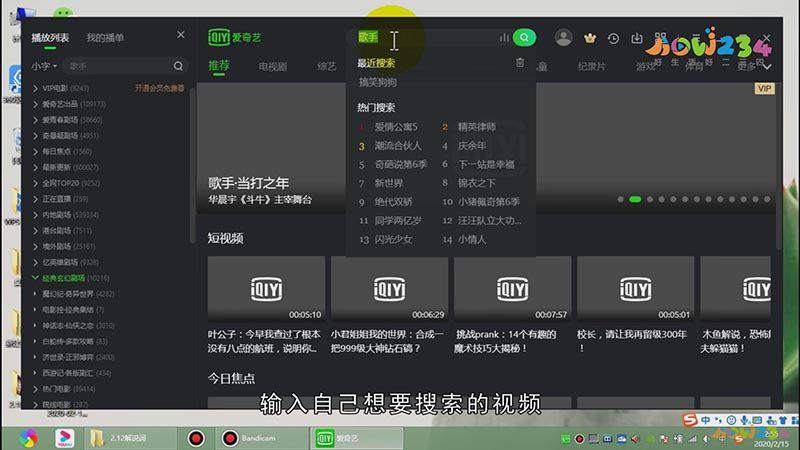
第三:在这里我们输入【搞笑狗狗】,回车搜索,然后我们选择自己想要的视频点开,在右下角点击下载;
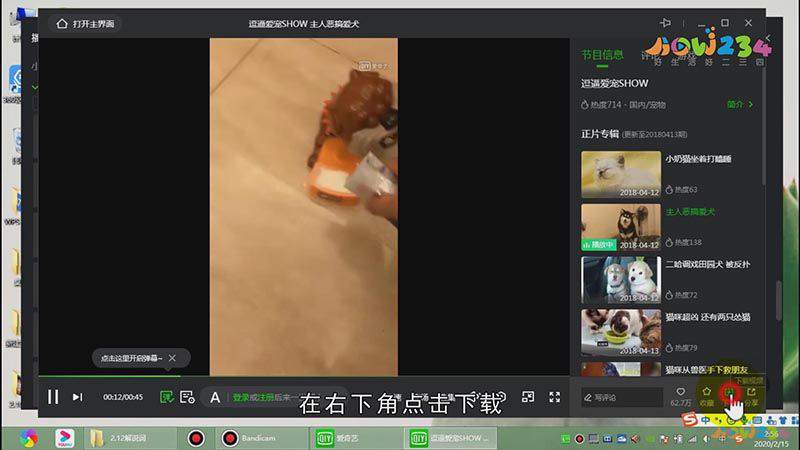
第四:可以设置清晰度以及保存的目录,点击下载,随后我们返回主界面,可以看到这一集正在下载中;
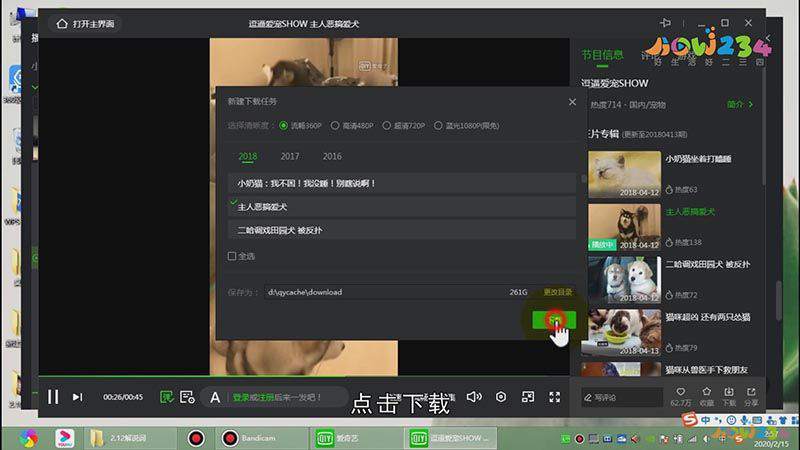
第五:点击主页面上方的【我的下载】,打开下载的文件夹,就可以看到该视频已经被下载到电脑上了。
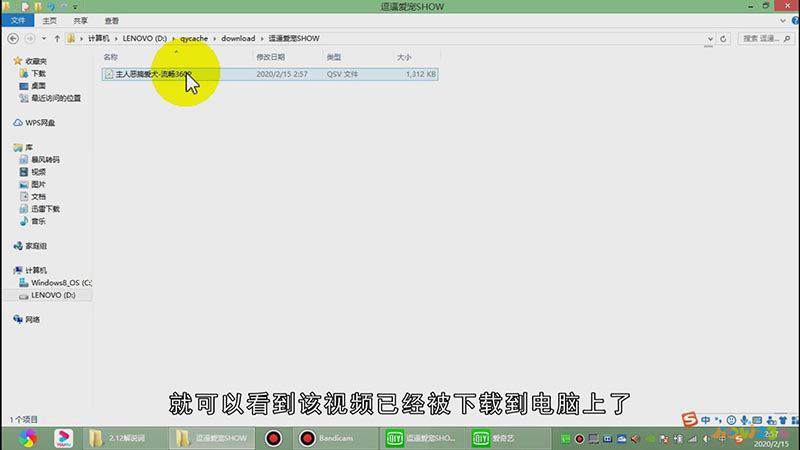
总结
本图文教程演示机型:联想拯救者y7000,适用系统:Windows 10,软件版本:爱奇艺视频 8.1.128.2646;以上就是关于爱奇艺电脑版怎么下载视频的全部内容,希望本文的介绍能帮你解决到相关问题,如还需了解其他信息,请关注本站其他相关信息。
